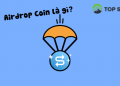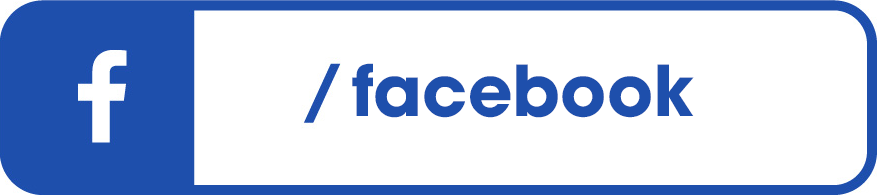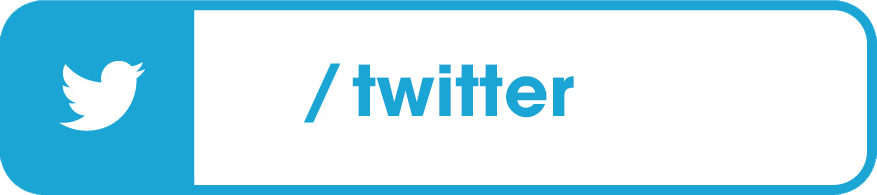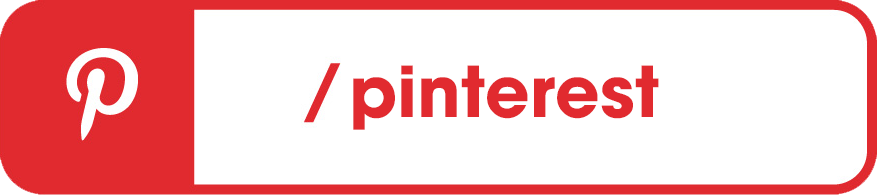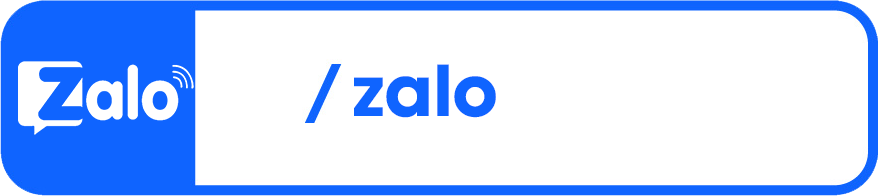Thêm mạng AVAX vào Metamask bằng cách nào? Bài viết dưới đây, topsanfx.com sẽ hướng dẫn trader cách kết nối Metamask với Avalanche đơn giản vài bước
Contents
Tổng quan về Avalanche Network
Avalanche Network (AVAX) là gì?
Hiểu đơn giản, Avalanche Network (AVAX) là một nền tảng cho các Smart Contract. Người dùng có thể triển khai các ứng dụng trên nền tảng thông minh mã nguồn mở Avalanche. Đặc biệt, các chuỗi khối, tài sản kỹ thuật số và các sản phẩm tài chính đều có thể giao tiếp với nhau.
Các nhà phát triển sử dụng mạng và hệ sinh thái Avalanche có thể dễ dàng tạo ra các ứng dụng đặc biệt mạnh mẽ, bảo mật và an toàn. Avalanche cho phép các mạng Blockchain tùy chỉnh bên cạnh các mạng con riêng tư hoặc công cộng đã có từ trước. Tuy nhiên, Avalanche cũng có khả năng xử lý sổ đặt hàng với tốc độ cao hơn so với mạng Blockchain hiện tại ( 4.500 giao dịch mỗi giây) và ngưỡng an toàn cao hơn nhiều so với tiêu chuẩn ngành là 51%.
Tham khảo thêm
- Cách thêm mạng Polygon vào Metamask nhanh chóng
- 2 cách thêm mạng BEP20 vào MetaMask chi tiết A-Z
- Ví Metamask an toàn không? Cách tạo ví Metamask
- ERC20 là gì? Mua Token ERC20 ở đâu? Tạo ví ERC-20 như thế nào?
Đặc điểm của Avalanche Network (AVAX)
Dưới đây là một số điểm đặc trưng của AVAX, bao gồm:
- Tốc độ giao dịch: Avalanche xử lý giao dịch với siêu nhanh, chỉ tính bằng giây.
- Khả năng mở rộng: Avalanche có thể hoạt động với nhiều Validator mà không ảnh hưởng đến hiệu suất và có thể xử lý hàng nghìn giao dịch mỗi giây.
- Bảo mật tốt: Nền tảng này đảm bảo rằng mạng và tài sản của người dùng được bảo mật tối ưu.
- Người dùng được phép tạo ra những Blockchain riêng tư hoặc chung.
- Mục đích chung: Avalanche được xây dựng để phục vụ thị trường tài chính, hỗ trợ người dùng trong việc tạo và giao dịch các đồng crypto dễ dàng cùng những điều khoản phức tạp.
Hướng dẫn tải và cài đặt ví Metamask trên PC
Bước 1: Thêm tiện ích Metamask vào trình duyệt Chrome
Trước tiên bạn truy cập vào trang web: https://metamask.io/ để cài đặt Metamask, thêm vào Chrome.
Hoặc bạn có thể di chuyển trực tiếp đến link cài tiện ích Metamask ngay trên Chrome: https://chrome.google.com/webstore/detail/metamask
Tiếp theo, bạn chọn vào Thêm vào Chrome. Bạn có thể chọn biểu tượng Ghim để ví Metamask luôn hiển thị sẵn trên thanh Taskbar, dễ dàng cho những lần sử dụng sau đó.
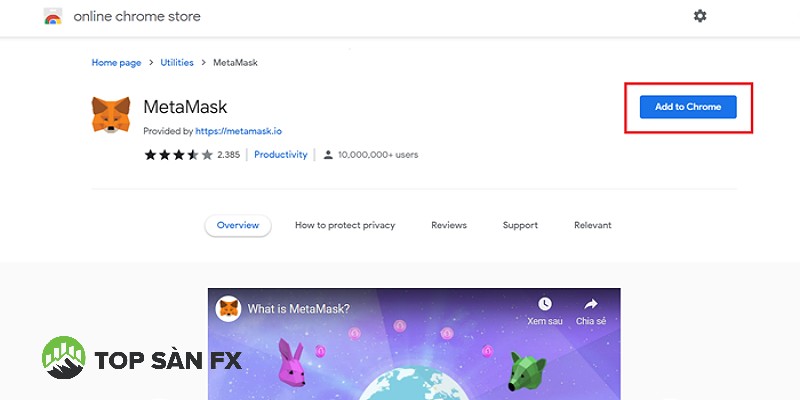
Chọn Bắt đầu để sang bước tiếp theo.
Bước 2: Đăng nhập ví Metamask
Để tạo và đăng nhập ví, bạn có hai lựa chọn như sau:
- Import Wallet: Bạn sẽ đăng nhập vào ví với 12 ký tự bảo mật mà hệ thống cung cấp. Đây là lựa chọn áp dụng cho người đã tạo ví trước đó.
- Create a Wallet: Tạo ví mới.
Sau khi chọn Create a Wallet, bạn sẽ đọc các điều khoản của ví Metamask hiển thị và chọn I agree để tạo mật khẩu.
Bước 3: Tạo mật khẩu ví
Trên giao diện Metamask sẽ hiển thị mục Tạo mật khẩu, bạn điền các thông tin gồm:
- Mật khẩu mới, tối thiểu là 8 ký tự.
- Xác nhận lại mật khẩu một lần nữa.
- Tích vào ô “Tôi đã đọc và đồng ý với Điều khoản sử dụng’’.
- Chọn Tạo là hoàn tất.
Bước 4: Bảo mật ví
Bạn có thể xem video hướng dẫn sử dụng Phrase và cách bảo mật tối ưu, bạn có thể xem và thực hiện theo. Tiếp tục chọn Next.
Metamask cung cấp cho bạn 12 từ khóa bảo mật, hay còn gọi là Secret Backup Phrase. Bạn nên copy và lưu giữ đoạn mã này thận trọng.
Sau khi lưu từ khóa bảo mật, bạn chọn Next.
Lưu ý:
- Secret Backup Phrase là mật mã bảo mật cho ví của bạn, quan trọng hơn cả mật khẩu bạn thiết lập cho ví. Trường hợp quên mật khẩu, bạn sẽ cần đến 12 từ khóa này để khôi phục và đổi lại mật khẩu mới cho ví.
- Mã bảo mật này không thể sửa đổi và sẽ bị mất vĩnh viễn. Nếu bạn đặt nhầm 12 mã bảo mật này, bạn cũng sẽ bị mất ví và các tài sản khác. Do đó, bạn nên cất giữ chúng một cách an toàn và trong mọi trường hợp không bao giờ đưa chúng cho bất kỳ ai khác.
Bước 5: Xác nhận lại bảo mật
Sau khi lưu giữ 12 ký tự bảo mật, bạn cần nhập lại chúng trên hệ thống theo thứ tự chính xác => Chọn Xác nhận là hoàn tất việc tạo ví.
Lúc này, giao diện web sẽ hiển thị ví Metamask sau khi tạo và tiện ích được ghim bên góc phải trên cùng của màn hình như hình minh họa bên dưới.
Cách thêm mạng Avax vào Metamask
Sau khi hoàn thành các bước cài đặt ví Metamask hoàn tất, để add mạng Avax vào ví, bạn cần thực hiện các bước như sau:
Bước 1: Đầu tiên, bạn khởi chạy Metamask, giao diện màn hình sẽ hiển thị như hình minh họa bên dưới. Sau đó, bạn nhấn chọn Settings.
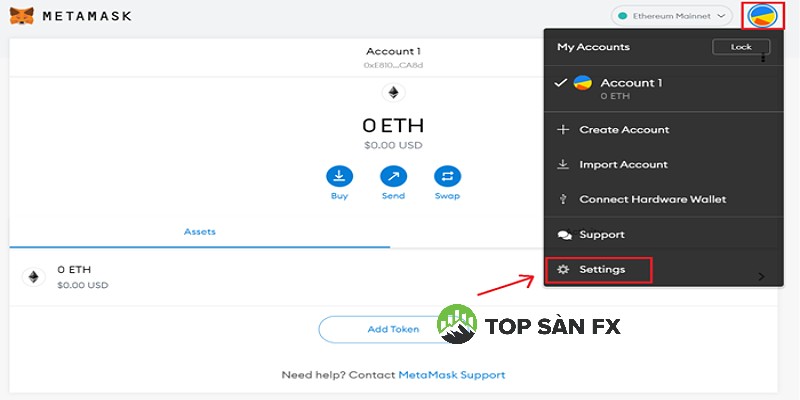
Bước 2: Tại mục Settings, bạn chọn Network => Chọn Add Network để thêm Avax vào Metamask. Sau đó, bạn nhập lần lượt các dữ liệu của mạng Avax một cách chính xác và đầy đủ, bao gồm:
- Network Name: Avalanche Network
- New URL RPC: https://api.avax.network/ext/bc/C/rpc
- Chain ID: 0x86a.
- Currency Symbol (optional): AVAX.
- Block Explorer URL (optional): https://cchain.explorer.avax.network/
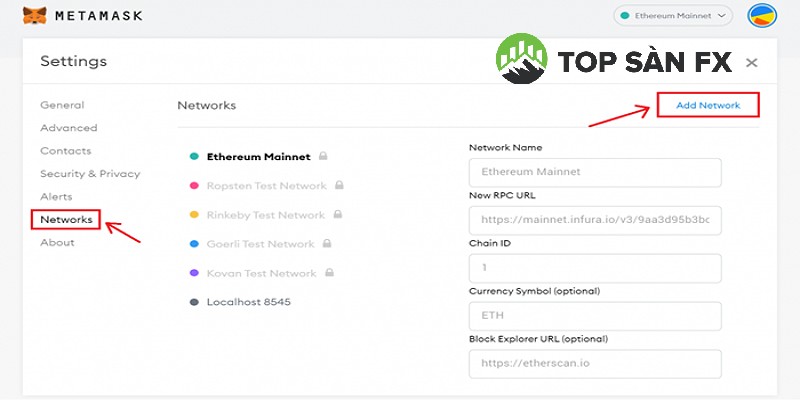
Bước 3: Cuối cùng, bạn có thể kiểm tra lại kết nối giữa mạng Avax và Metamask. Nếu góc bên phải trên cùng của màn hình hiển thị dòng chữ Avalanche Network là bạn đã thành công.
Lời kết
Hy vọng qua bài viết trên, các nhà đầu tư đã biết được cách thêm mạng AVAX vào Metamask nhanh chóng. Avalanche được đánh giá là hệ sinh thái có tiềm năng với tốc độ phát triển nhanh chóng. Các giao dịch tiền điện tử trong tương lai có vẻ hứa hẹn sẽ lên một tầm cao mới với sự trợ giúp của các giải pháp của dự án.
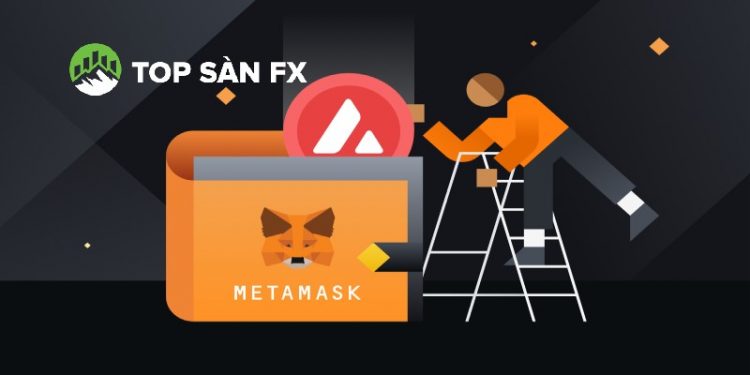










![[Cập nhật] Giá vàng Nhật Bản 24k hôm nay tăng hay giảm](https://topsanfx.com/wp-content/uploads/2023/06/gia-vang-Nhat-Ban-1-120x86.jpg)